開発エンジニアのためのiPhone活用法(6) ―― iPhoneの経費管理アプリでプロジェクト予算を管理する
●PocketMoney (600円)
海外出張中に利用することを想定して筆者が購入したのが,この「PocketMoney」というiPhoneアプリです(図8)(3),(4).
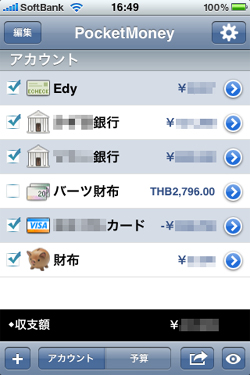
図8 PocketMoneyの資産一覧画面
CashFlowFreeと同じように資産を複数持てて,さらに複数通貨に対応していたので購入しました.入力は容易で,カテゴリ(費目)や支払先などは過去の履歴から選択できます(図9).カテゴリには,最初から使えそうなものが入っていますが,多すぎて選びにくいので必要ないものは削除してしまった方がよいでしょう.
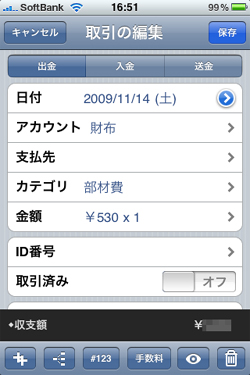
図9 入力画面
複数の通貨を使用する場合は為替レートを入力して日本円で記録することもできますが,いちいち細かい数字になって見にくいので,筆者は現地通貨のまま保存するようにしています.現地通貨はまとめて両替して持つことが多いので,その時点で変換レートが分かればよいと思います(図10~図12).
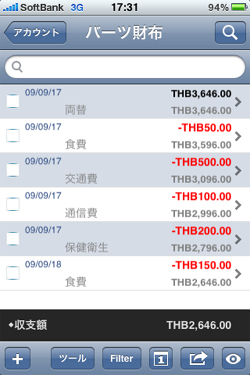
図10 外貨による詳細画面
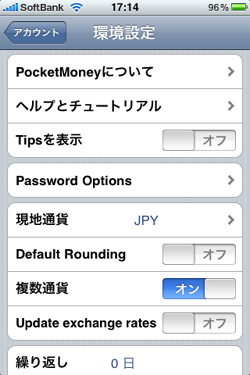
図11 環境設定画面
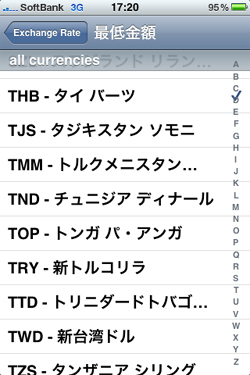
図12 通貨選択画面
バックアップには「SyncDocs」(5)というオープン・ソースの転送ツールを使い,無線LANを経由してデータを転送します(図13,図14).パソコン側でSyncDocを起動し,iPhoneを無線LANに接続した状態でPocketMoneyを起動し,転送アイコンをタッチすると,バックアップやリストア,インポート,エクスポートのメニューが出てきます.そこでバックアップを選択すれば,SyncDocsフォルダの下にあるdownloadフォルダの中にPocketMoneyのフォルダが作られ,その中にファイルが転送されます.パソコン側の操作はSyncDocsを起動するだけなので,分かりやすいです.
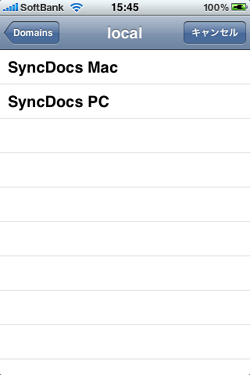
図13 SyncDocsを起動しているパソコンの一覧画面
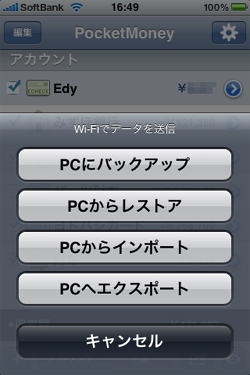
図14 バックアップなどのメニュー画面
また,このiPhoneアプリのアイコンはブタの貯金箱ですが,別のアイコンがよければ「PocketMoney Launcher/Flashlight」というアプリ(115円)も存在します.これは単なるPocketMoney(有料版)のランチャですが,シブい財布のデザインがよい方などには購入をお薦めします.
無料と有料の二つのiPhoneアプリを紹介しましたが,ほかにも評価の高いアプリがいくつかあります.アプリごとに特徴が異なるため,万人が満足するようなものはありません.開発側もそれを分かっているため,機能に制限のある無償版を提供したりしています.AppStoreの評価とインターネット上の評判を確認し,実際に試用してみて,自分の好みや目的に合ったものを選択することをお薦めします.
* iPhoneアプリの価格は執筆時(2009年11月14日現在)のものです.
●アプリケーションのリンク先,参考リンク
(1) Takuya Murakami;CashFlow Free,http://itunes.apple.com/jp/app/cashflow-free/id294304828?mt=8
(2) iphone.tmurakam.org,http://iphone.tmurakam.org/cashflow/index-j.html
(3) Catamount Software;PocketMoney,http://itunes.apple.com/jp/app/pocketmoney/id283494170?mt=8
(4) Catamount Software,http://www.catamount.com/blog/?cat=12
(5) SOURCEFORGE.JP;SyncDocs,http://sourceforge.jp/projects/sfnet_syncdocs/
(第7回に続く)
おおき・しんいち
◆筆者プロフィール◆
大木 真一.無職,兼学生(アルバイトを二つかけもち中).Apple Scriptがあまりにもマイナなので,むしろ「使ってやろう」という気になっています.


